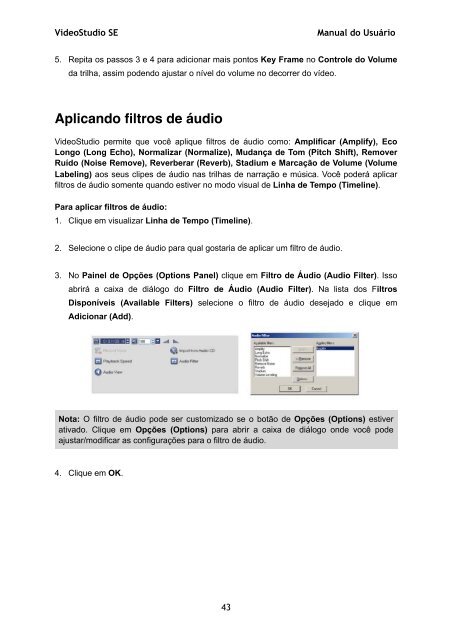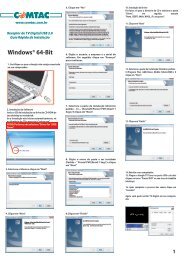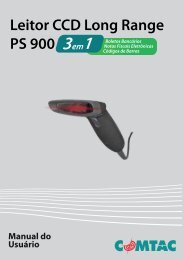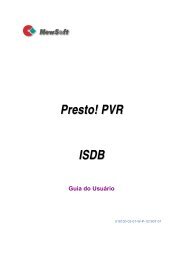VideoStudio SE-2_Final - Comtac
VideoStudio SE-2_Final - Comtac
VideoStudio SE-2_Final - Comtac
Create successful ePaper yourself
Turn your PDF publications into a flip-book with our unique Google optimized e-Paper software.
<strong>VideoStudio</strong> <strong>SE</strong> Manual do Usuário<br />
5. Repita os passos 3 e 4 para adicionar mais pontos Key Frame no Controle do Volume<br />
da trilha, assim podendo ajustar o nível do volume no decorrer do vídeo.<br />
Aplicando filtros de áudio<br />
<strong>VideoStudio</strong> permite que você aplique filtros de áudio como: Amplificar (Amplify), Eco<br />
Longo (Long Echo), Normalizar (Normalize), Mudança de Tom (Pitch Shift), Remover<br />
Ruído (Noise Remove), Reverberar (Reverb), Stadium e Marcação de Volume (Volume<br />
Labeling) aos seus clipes de áudio nas trilhas de narração e música. Você poderá aplicar<br />
filtros de áudio somente quando estiver no modo visual de Linha de Tempo (Timeline).<br />
Para aplicar filtros de áudio:<br />
1. Clique em visualizar Linha de Tempo (Timeline).<br />
2. Selecione o clipe de áudio para qual gostaria de aplicar um filtro de áudio.<br />
3. No Painel de Opções (Options Panel) clique em Filtro de Áudio (Audio Filter). Isso<br />
abrirá a caixa de diálogo do Filtro de Áudio (Audio Filter). Na lista dos Filtros<br />
Disponíveis (Available Filters) selecione o filtro de áudio desejado e clique em<br />
Adicionar (Add).<br />
Nota: O filtro de áudio pode ser customizado se o botão de Opções (Options) estiver<br />
ativado. Clique em Opções (Options) para abrir a caixa de diálogo onde você pode<br />
ajustar/modificar as configurações para o filtro de áudio.<br />
4. Clique em OK.<br />
43